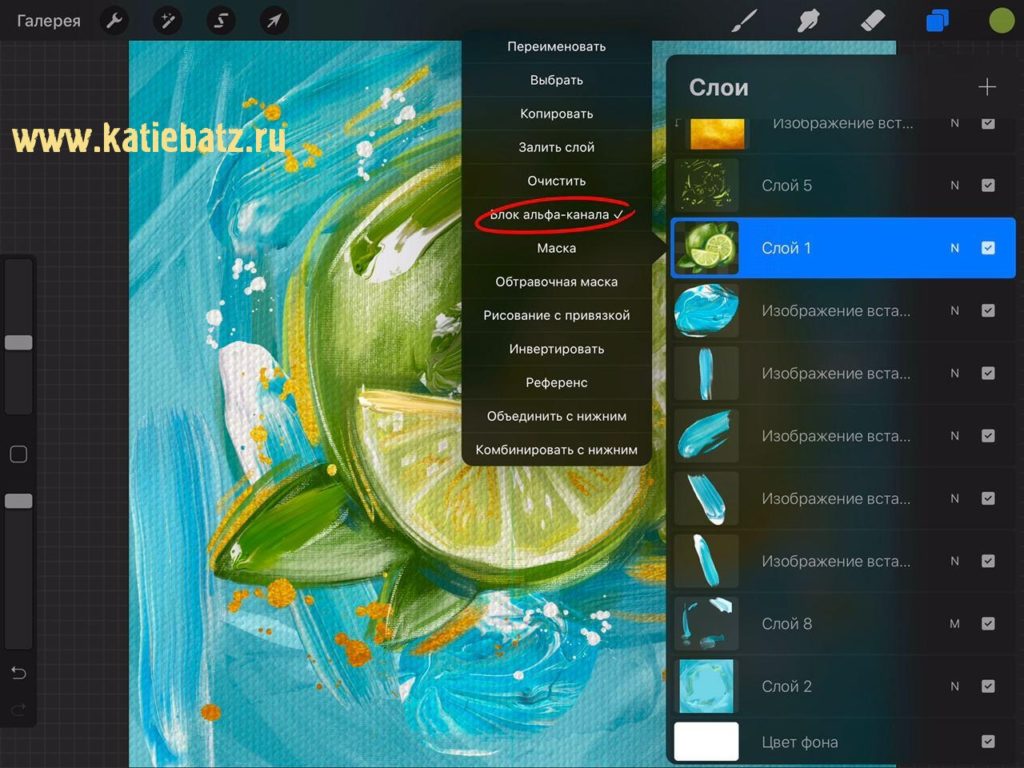Как вставить референс в procreate
Портретный скетч в Procreate — пошаговое создание с Яной Андрушок
Яна Андрушок — дипломированный художник со стажем рисования более 20 лет. 17 лет посвятила классической технике, диджитал рисунком занимается около 3 лет. Автор многочисленных образовательных курсов, основатель школы цифрового рисунка (instagram.com/andrushok_school), в которой обучается более 2500 учеников ежегодно.
Яна провела онлайн-занятие в Академии re:Store, на котором рассказала, как быстро создать портретный скетч, правильно прорабатывать тени и детали в программе Procreate, а также как разбивать изображение на простые формы. Чтобы вместе с Яной поэтапно научиться рисовать портрет, переходите по ссылке: https://youtu.be/1B4Y9Z9uUCU. Скачать авторский набор кистей и референс можно здесь: https://vk.cc/bZ5qix.
Сегодня для работы понадобится холст размером 30х40 см, DPI в значени 300 и цветовой профиль RGB. Холст необходимо расположить в горизонтальном положении и вставить в левую часть фотографию из подборки в качестве референса. Для наброска потребуется кисть «Просачивание чернил» из набора «Чернила», это стандартная кисть. Сначала нужно разбить тело на максимально простые формы. Детальная анатомия не требуется, только самое основное. Это нужно для лучшего ориентирования при переносе наброска в пустую часть холста.
Первая форма — круг. Это череп головы. Поскольку голова на референсе наклонена назад, вертикальная осевая линия будет смещена так же. Затем намечается подбородок и углы нижней челюсти. Из-за наклона головы линии глаз, носа и губ будут идти под наклоном. Но они остаются параллельны друг другу. Шея — форма цилиндра, плечи можно обозначить круглыми шарнирами.
Далее необходимо в настройках выбрать параметр «Направляющие» и «Рисование с привязкой». Это даёт возможность рисовать только вертикальные и горизонтальные линии. Выбрав новый оттенок для кисти, нужно перенести все крайние точки лица в правую пустую часть холста. Первые наметки можно сделать очень грубо, главное перенести все простые формы, которые были намечены ранее. Ориентироваться по клеточкам и вертикальным линиям направляющих достаточно просто. После наброска и переноса всех точек можно отключить слои с референсом и наброском, а также направляющие.
Детализировать набросок Яна рекомендует с бровей. От понимания расположения надбровных дуг уже будет проще выстраивать другие черты лица. Важно не забывать про глаза. Верхнее веко обтягивает глазное яблоко, поэтому всегда имеет выпуклую форму. Тень от верхнего века ложится на нижнее, важно помнить про работу света. Для растушевки можно использовать кисточки «Мягкая пастель» и «Волосы». Они создают интересные эффекты. При прорисовке стоит опираться на вертикальную осевую, которая есть в наброске. Черты лица не должны уходить в стороны.
Однако, если соотношение нарисованных элементов кажется непропорциональным, не стоит спешить всё стирать. С помощью инструмента «Толкать» в разделе «Пластика» можно скорректировать неудачные моменты.
Для заливки цвета подойдёт кисточка «Карандаш № 5 Мультик» из подборки. Это одна из самых любимых кисточек Яны для рисования в технике скетча. Кистью «Растушевка» из набора можно пройтись по границам кожи, это придаст красивый эффект скетча на коже.
Чтобы на проработке теней не было грязи, нужно увести цвет в более насыщенный оттенок. Можно пройтись одним цветом, но с разной степенью насыщенности тона по 3-4 раза. Важно помнить о работе света и теней. Если свет тёплый, то тень получится холодная и наоборот.
Подробную проработку теней и работу бликов Яна объяснила в своём видеоуроке. Присоединиться и попробовать свои силы можно по ссылке: https://youtu.be/1B4Y9Z9uUCU.
— Любовь к диджитал рисунку была с первого взгляда. Я была абсолютно классическим художником и даже не думала, что есть что-то кроме этого. Муж подарил мне самый простой графический планшет и я начала рисовать. Сначала не получалось, так как это совершенно другая вселенная. Но со временем разобралась. Сначала на меня выходили блогеры с небольшой аудиторией с предложением работать по бартеру. Я соглашалась. Постепенно публикации стали попадать в топ. С 3 тыс. подписчиков аудитория выросла до 60 тыс.. Как только публикация попала в топ, сразу посыпались заказы. За первый месяц рисования портретов в диджитал я заработала 40 тыс. рублей, за второй месяц уже 90 тыс. Далее я стабильно рисовала по 3-4 портрета в день. В течение полугода набивала свой скилл. В месяц выходило 150-200 тыс. рублей просто сидя дома.
Что нужно делать новичкам, чтобы получить свой первый заказ? Совет от меня — рисовать, как можно больше, пополнять своё портфолио. Нужно рисовать известных моделей, брать фотографии звёзд в качестве референса. Побольше работать по бартеру. Мой первый заказ был для одной знакомой. Далее стало работать сарафанное радио. Желаю всем много энергии, мотивации и кучу классных идей. Главное их не закапывать и не забывать, а сразу воплощать на холсте
Подписывайтесь на наш YouTube-канал — Академия re:Store
Как работать с перспективой в Procreate — пошаговое руководство
Приложение Procreate — это заслуженно одно из самых востребованных, необходимых и функциональных мобильных приложений для диджитал художников и дизайнеров. Содержит большую библиотеку инструментов, кистей и текстур. Procreate, iPad и Apple Pencil — незаменимый набор для создания настоящего цифрового шедевра.
Вера Березина (instagram.com/ver.ber), куратор в школе рисунка и цифровой графики Skills Up School, провела онлайн-лекцию в Академии re:Store. Вера рассказала, как грамотно выстроить перспективу и продемонстрировала создание детализированного скетча в приложении Procreate.
Тема лекции была посвящена подробному созданию скетча «Домик для птиц» и работе с перспективой. Вера детально и последовательно на практике объяснила весь процесс отрисовки. Что понадобится для начала работы:
Для каждого элемента будет необходим новый слой для более удобного редактирования. В панели выбора цвета лучше использовать классический цветовой круг и серые оттенки карандашей. Чёрный цвет не рекомендуется, он слишком контрастный. Это выглядит достаточно грубо для скетча, а основная задача добиться подобия ручного штриха.
Линейная перспектива представляет собой линию горизонта. Это один из способов перенесения объемных предметов на плоскую поверхность. Данная система была придумана ещё до эпохи Возрождения.
Как это работает? Когда объект повернут к зрителю ребром, все боковые грани находятся в перспективном сокращении. Они все располагаются веерообразно, потому что все идут в точку схода. Когда передняя грань соединяется с боковыми точками схода, которые стоят слева и справа, получается намёк на передние поверхности.
Далее задача просто отсечь грани и соединить получившиеся вершинки также с точками схода. На задней плоскости на просвет образовывается пересечение, и задняя грань собирается автоматически.
То есть если можно прорисовать линию горизонта, то необходимо просто проставить точки схода и соединить их с вершинками объекта через прямые направляющие.
Как лучше всего расположить объект? Саму линию горизонта лучше рисовать не строго посередине, а расположить чуть ниже. Тогда основное тело объекта будет более динамичным и активным. Чтобы линия получилась прямая и ровная необходимо задержать её пальцем на экране во время отрисовки. Это работает и с другими формами.
После этого нужно поставить две точки схода и перейти к одной из полезных функций Procreate. В Настройках раздела «Холст» при выборе параметра «направляющие» на экране появляется сетка. Можно выбрать ту, которая будет нужна для конкретной работы. Это может быть обычная сетка, сетка в изометрии или симметрия — необходимый инструмент, когда прорабатывается симметрия объекта относительно его оси.
Крайние точки нужно расставить в точки схода, чтобы линия автоматической сетки лежала в той линии, которая была прорисована ранее. Лучше немного убрать толщину и показатель прозрачности, чтобы она не мешала прорабатывать рисунок в дальнейшем. Далее нужно поставить галочку «Рисовать с привязкой» — каждая проведенная линия будет принадлежать данной сетке.
Построение удобнее начинать с самой передней вертикали объема. Рекомендация от Веры — смещать объект немного правее и располагать таким образом, чтобы основная масса уходила под линию горизонта. Если он будет расположен в центра, то две половинки станут симметричными. Исчезнет динамика. Для начала работы стоит выбрать некий модуль, в который будет укладываться схема построения фигуры. С его помощью будет легче сделать разметку перспективы. Если взять за основу квадрат, то при пересечении его диагоналей будет удобно вычислить середину и необходимый отрезок линии. Это же касается и перспективы. Если поверхность находится в перспективных сокращениях, можно провести диагонали и получится геометрический центр.
С помощью значка «S» в верхней части «Холста» происходит проработка теней. Инструментом «Лассо» нужно собрать все части, которые будут находиться в тени. Важно помнить, что на всей передней части объекта тень будет более плотная. То есть всё, что находится впереди, будет более контрастным. Тени на задней части уходят в более сероватый оттенок, сливаются между собой. Наметив первую поверхность тени, нужно залить её цветом. Затем показатель прозрачности необходимо будет отрегулировать.
Ластиком из библиотеки инструментов с помощью структуры «Плоская кисть» нужно пройтись по краю теней для их растушевки.
Рисунок дерева на каждой поверхности будет абсолютно разным. Если взять разрез, то по длинной его части будут видны вертикальные волокна. Если текстура под углом — рисунок искажается, поперечный срез — будут видны кольца. Вот такой результат получился у Веры:
Это лишь некоторые советы и рекомендации от Веры Березиной по работе с перспективой в программе Procreate. Чтобы научиться поэтапно создавать подобные скетчи смотрите онлайн-лекцию.
Этап I. Основа скворечника в линейной перспективе.
Этап II. Детализация объёма скворечника.
Этап III. Работа с фактурой дерева, финальная детализация
Подписывайтесь на наш YouTube-канал — Академия re:Store
Учебник Procreate: создайте потрясающую цифровую картину в Procreate 4
Введение
Сэм говорит, что за последние два года он попробовал много приложений для рисования для iPad, но он всегда тяготел к Procreate, обнаружив, что он обеспечивает лучший баланс юзабилити и возможностей.
Шаг: 1
На странице галереи нажмите кнопку + в правом верхнем углу, затем либо выберите существующий размер холста, либо нажмите кнопку Создать пользовательский размер.
Я создал холст размером 16,5 «x 21» для портрета с разрешением 300 точек на дюйм.
Шаг: 2
Как только новый пустой холст откроется, нажмите значок гаечного ключа в левом верхнем углу, а затем значок с надписью «Изображение». Нажмите «Вставить фотографию», а затем выберите ссылочный образ, с которого вы хотите работать.
Шаг: 3
В верхней правой части есть значок из двух перекрывающихся квадратов. При нажатии на это открывается меню слоев.
Нажмите «N», который представляет слой, имеющий режим нормального смешивания. Перетащите ползунок непрозрачности слоя примерно на 35%.
Шаг: 4
Создайте новый слой над ссылкой и нажмите значок кисти. В меню эскизов выберите 6b Pencil. Сделайте как можно меньше меток, чтобы определить ключевые пропорции.
Шаг: 5
Скройте опорный слой фото, затем нажмите фоновый слой и установите его в серый цвет.
Добавьте новый слой под карандаши и выберите Hard Airbrush. С светло-серой краской в лицо, начиная с кисти большого размера в центре, постепенно уменьшая размер, когда вы достигаете края.
Шаг: 6
Проведите по экрану снизу экрана iPad. Перетащите приложение для фотографий вверх и выйдите из док-станции *, которая появится, а затем переместится в правую сторону экрана в положение разделения (вместо того, чтобы плавать свободно).
* Приложения, показанные на доке, используются в последнее время, поэтому сначала вам нужно открыть приложение, прежде чем вернуться в Procreate)
Шаг: 7
В меню слоев нажмите миниатюру, и меню появится слева. Нажмите Alpha Lock, чтобы вы могли продолжать рисовать на слое, не накладывая края, которые вы установили.
Шаг: 8
Теперь с мягкой аэрографом вы можете начать рисовать блики и тени.
После того, как вы создали несколько тонов, вы можете нажать и удерживать палец на экране, чтобы повторно выбрать тональные сигналы, которые вы уже использовали, не возвращаясь каждый раз в цветовое меню.
Шаг: 9
Шаг: 10
Создайте еще один слой для волос и, как и прежде, отметьте область, в которой вы хотите оставаться, и установите Alpha Lock на слое. Ручка кисти в меню каллиграфии может использоваться для рассеянных волос по краям.
Шаг: 11
Хотя вы найдете кисти, которые явно предназначены для рисования волос в меню Touchups, я всегда думаю, что лучше экспериментировать с другими менее очевидными кистями.
Для этих длинных распущенных волос снова была дышащая кисть.
Шаг: 12
Теперь вы можете начать получать удовольствие от смешивания влажной краски, новой функции в Procreate 4.
Коснитесь области кисти, которая откроет все параметры, с которыми вы можете играть, затем в меню «Динамика» выберите вкладку «Мокрый микс».
Работайте на коже и волосах, добавляя некоторые текстуры и детали, обычно делая портрет более насыщенным.
Шаг: 13
Создайте новый слой, коснитесь N, затем вкладку Contrast. В режиме смешивания выберите «Мягкий свет».
Затем в меню кисти Touchups выберите кисть Noise, чтобы добавить изображение изображения в кинематографическую текстуру.
Шаг: 14
Для атмосферного фона используйте «Старая кисть» из меню «Живопись» в режиме «Мокрый микс» и быстро создайте некоторые свободные штрихи.
Теперь давайте дадим эффект боке (размытый фон не-фотографам среди вас). Нажмите значок «Волшебная палочка» в левом верхнем углу интерфейса и выберите «Перспективное размытие». Перетащите ползунок вправо, чтобы увеличить количество размытия, и переместите цель вокруг, чтобы расположить источник размытия.
Шаг: 15
Для более динамичного фона попробуйте новую функцию, которая позволяет применять режимы смешивания к индивидуальным мазкам.
Коснитесь экрана Soft Airbrush, а в меню «Общие» коснитесь «Обычный» в строке «Режим смешивания» на панели «Поведение кисти». Затем выберите «Наложение» на вкладке «Контрастность». Начните с аэрографа среднего тона, затем слегка покрасьте, чтобы он светился.
Шаг: 16
Нажмите миниатюру слоя волос и выберите Layer Mask. Краска в черном или сером цвете, чтобы смягчить края.
Добавьте слой выше всего, установив режим смешивания на цвет. Мне просто нужно было подкрасить кусок, но, конечно, вы можете рисовать в полном цвете, если хотите. Для цветной живописи сочетания слоев режима смешивания цветов, установленных на Overlay и Soft Light, хорошо работают.
Подсказка 1
Вам не нужно ограничиваться производством всего в Procreate, и имеет смысл смотреть на вашу работу на большем экране. Когда будете готовы, нажмите значок гаечного ключа, нажмите «Поделиться» и выберите «PSD», чтобы экспортировать файл Photoshop.
Подсказка 2
Семь советов работы в Procreate
Одна из основных причин, по которой приложение Procreate приятно использовать — это его минималистичный интерфейс. Холст не загромождает куча значков, оставляя свободное пространство для творчества, не отвлекаясь на них. Это не означает, что приложение для рисования имеет маленький функционал, функции просто скрыты из виду и требуют небольшого дополнительного открытия.
В этой статье рассмотрим 7 советов по экономии времени, которые помогут вам максимально эффективно использовать Procreate для иллюстрации. Знание этих скрытых функций и действий поможет вам перемещаться по интерфейсу на профессиональном уровне.
1. Цветовая палитра
Отличительной чертой иллюстрации середины 20 века является использование ярких контрастных цветов. При работе с упрощенной цветовой палитрой важно иметь к ней быстрый доступ.
Панель цветовой палитры в Procreate интуитивно понятна и проста в использовании.
Нажатие на цветной круг, покажет цветовую палитру.
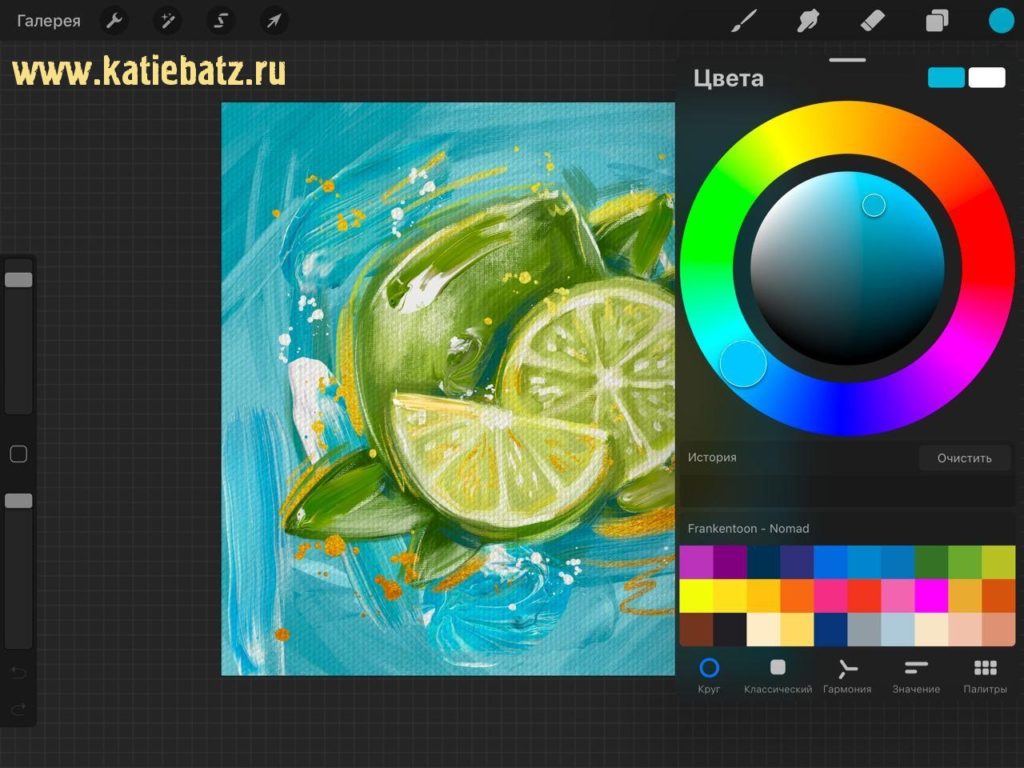
Вы можете переместить палитру в удобное вам место, перетащив ее за верхнюю часть.
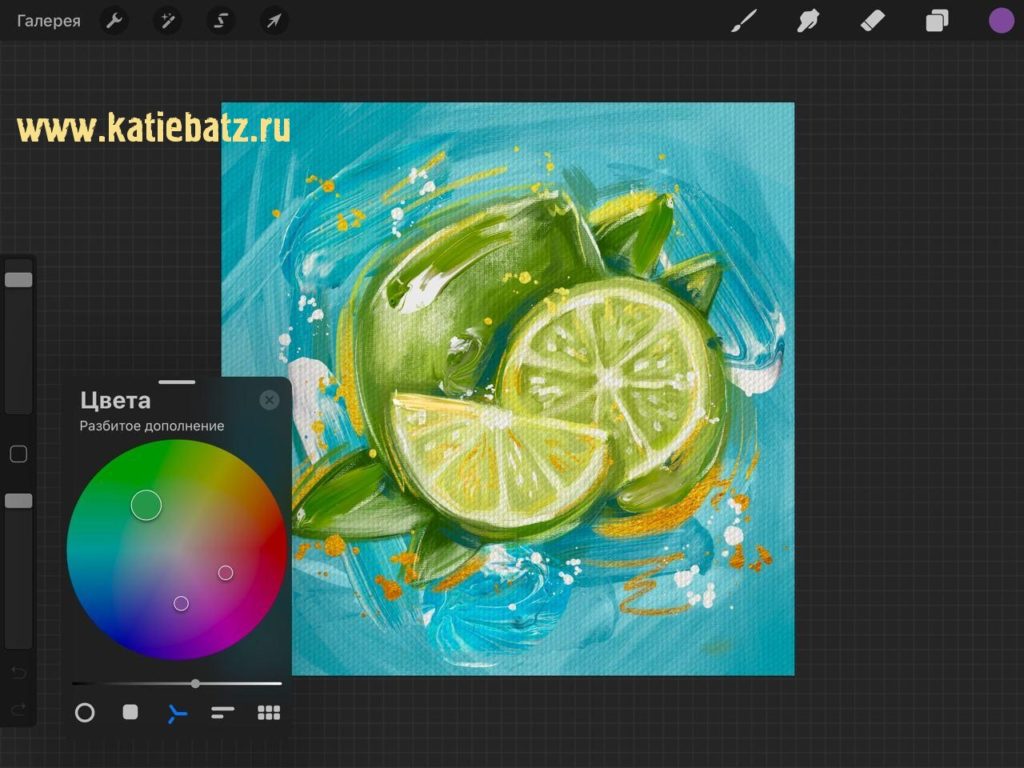
Если вам нужно выбрать цвет с вашего рисунка, то нажмите пальцем на экран и удерживайте его, включится функция пипетки.
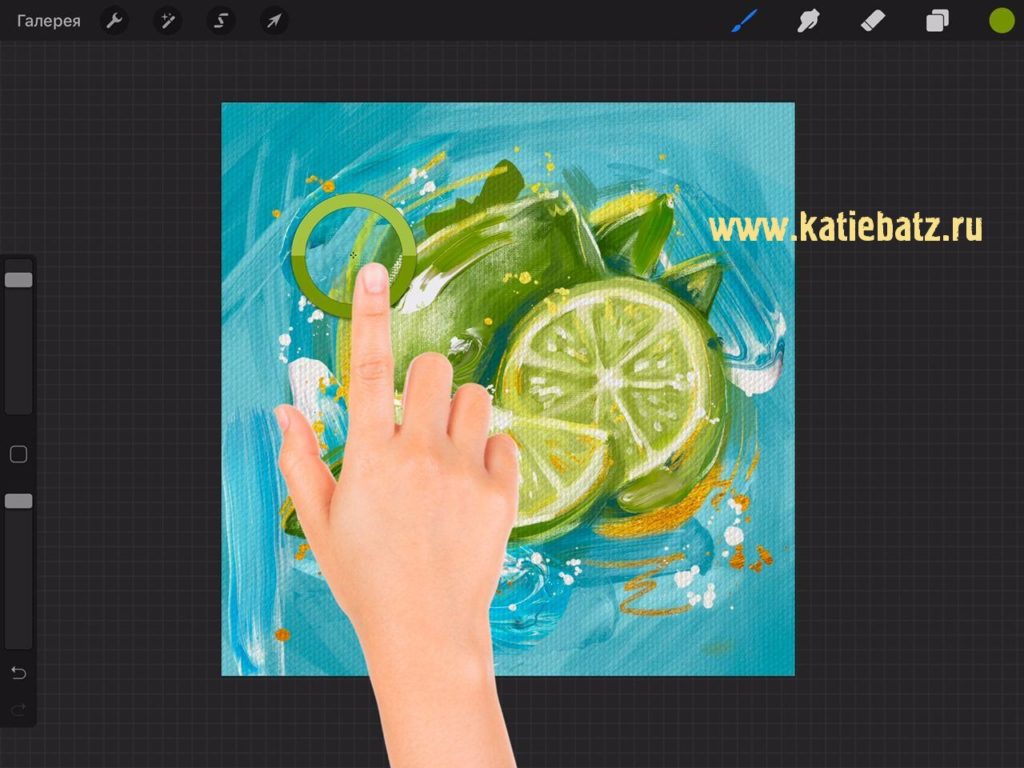
Вы можете сохранить выбранный цвет, коснувшись пустого квадрата на панели «Цветовая палитра».
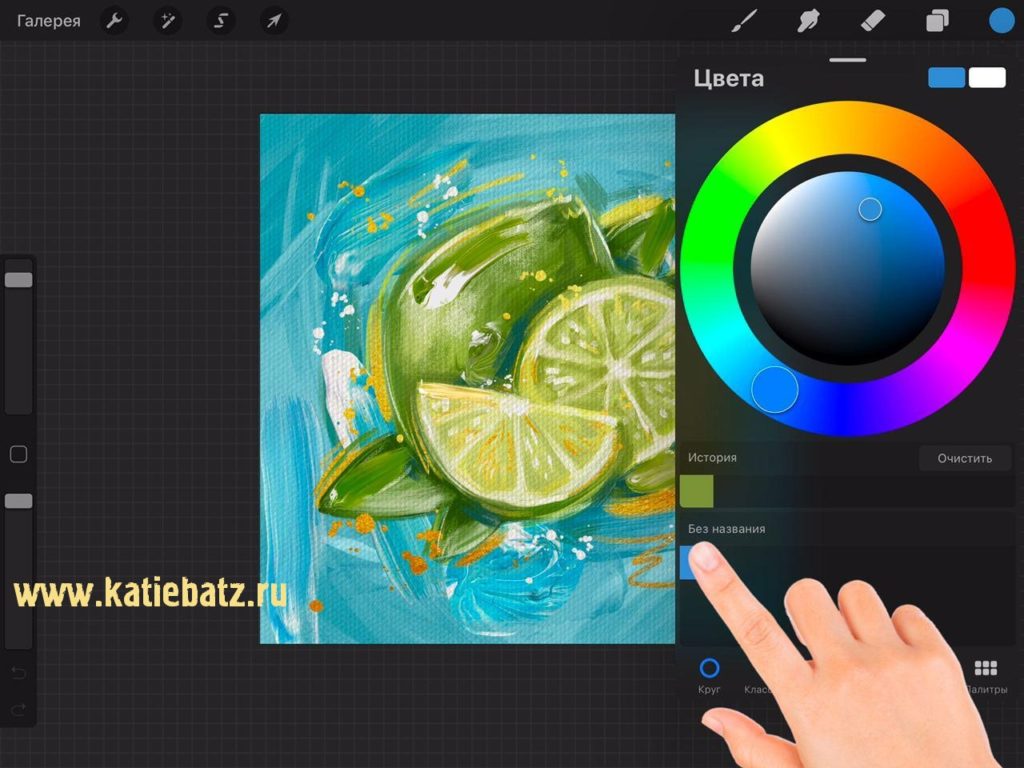
Последние использованные цвета будут сохраняться в истории.
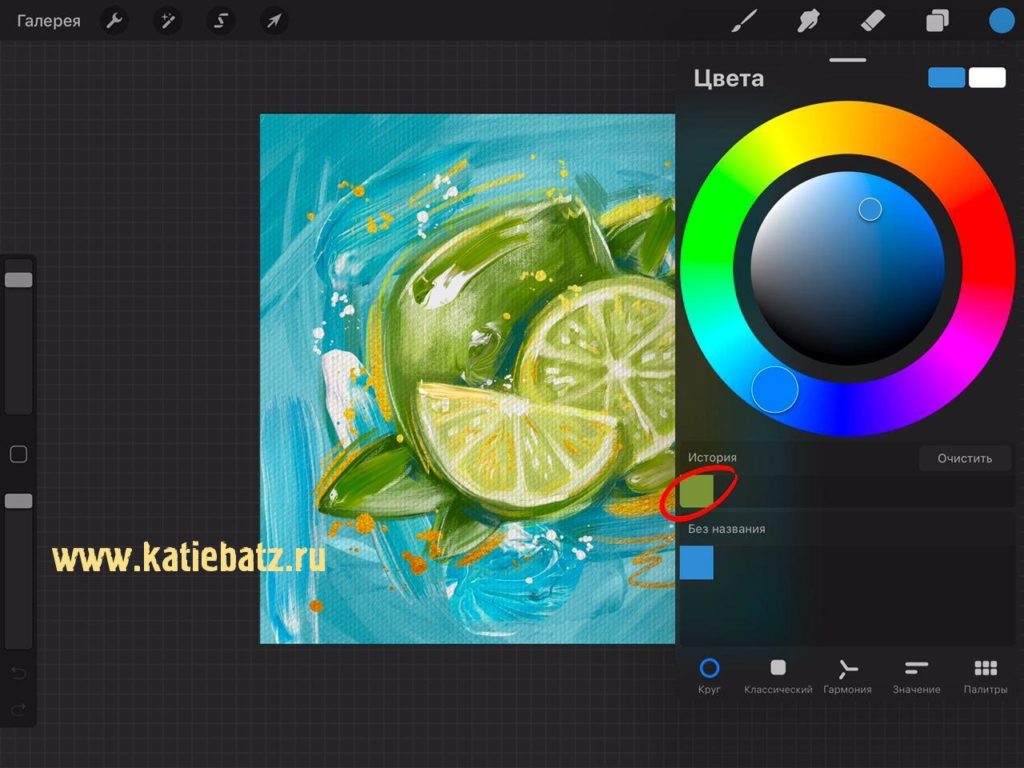
Вы увидите, что у вас есть возможность установить для палитры значение «По умолчанию». При этом палитра будет оставаться активной на других экранах настройки цвета.
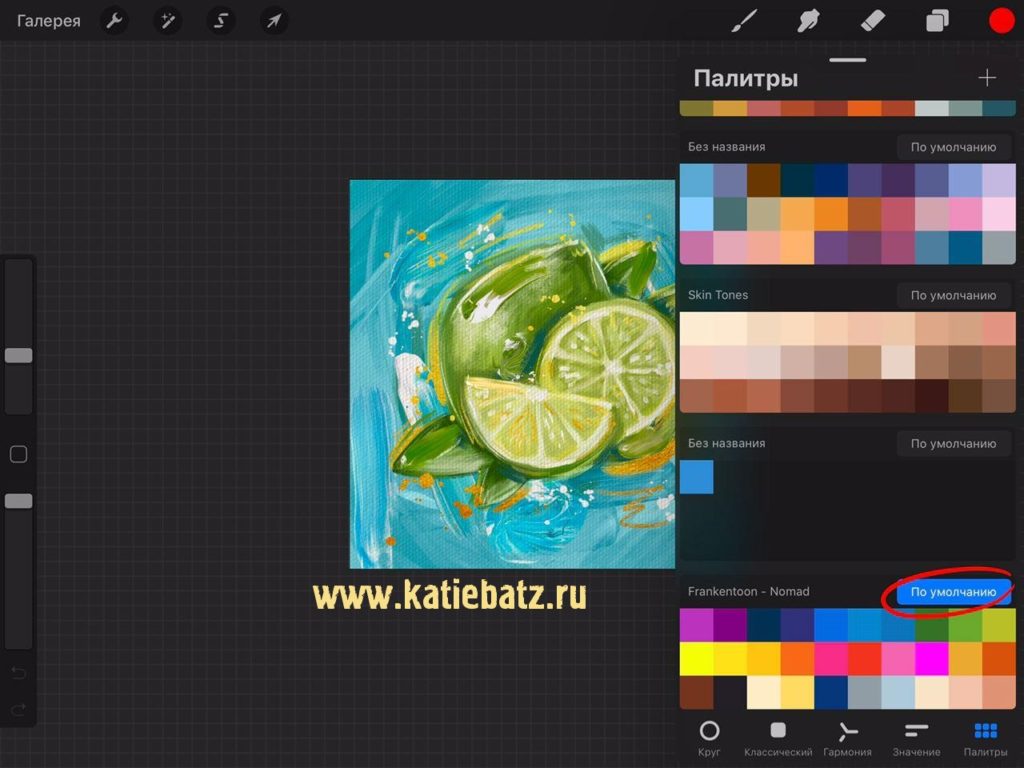
Вы также можете удалить образец цвета — нажмите и удерживайте квадрат образца и в появившемся меню выберите «Удалить». Или, чтобы удалить всю палитру, проведите пальцем влево и нажмите «Удалить».
Совет: чтобы использовать предыдущий цвет, удерживайте цветной круг в верхнем меню несколько секунд, и он поменяется местами обратно. Идеально подходит для работы с двумя тонами.
Вкладка «Гармония»
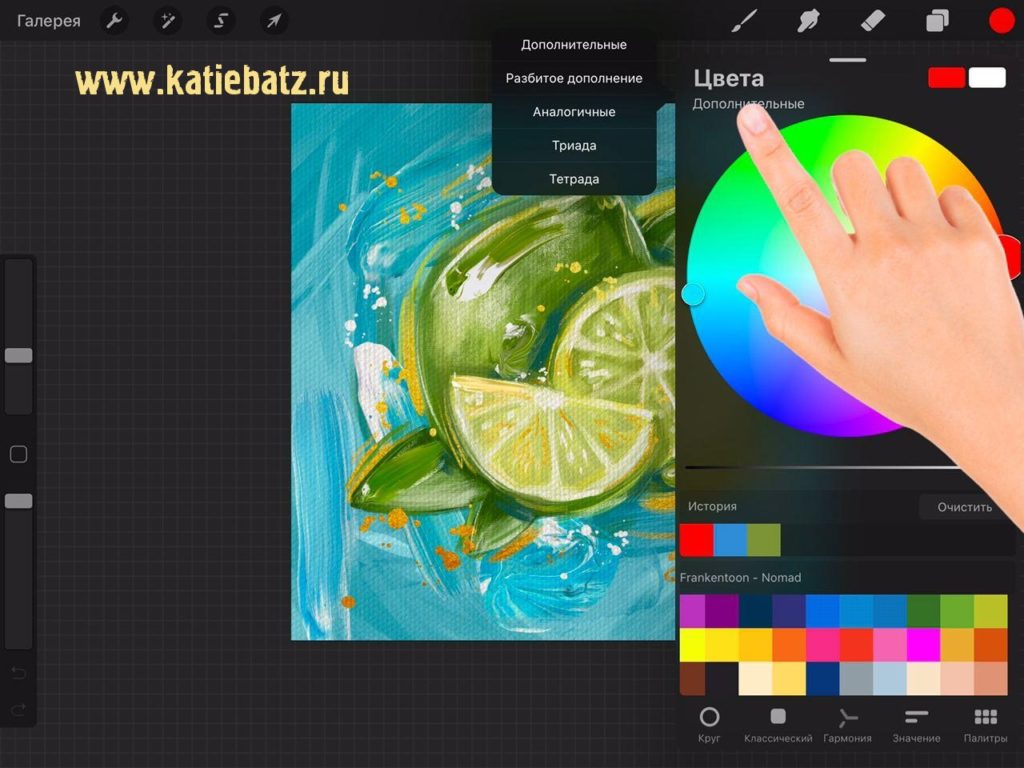
На этой вкладке можно создать цветовые схемы, используя классическую теорию цвета. Можно выбрать одну из 5 цветовых гармоний. Нажмите на дополнительные и вам откроется список гармоний. Передвигая кружочки с цветами, вы можете делать нужные вам сочетания.
2. Цветовая заливка (Color Drop)
Еще одна удобная уловка, позволяющая сэкономить время — это функция заливки цвета. Нарисуйте контур вокруг области, которую вы хотите закрасить, убедившись, что форма полностью закрыта без промежутков. Перетащите цветной круг из верхнего меню внутрь фигуры, чтобы заполнить область.
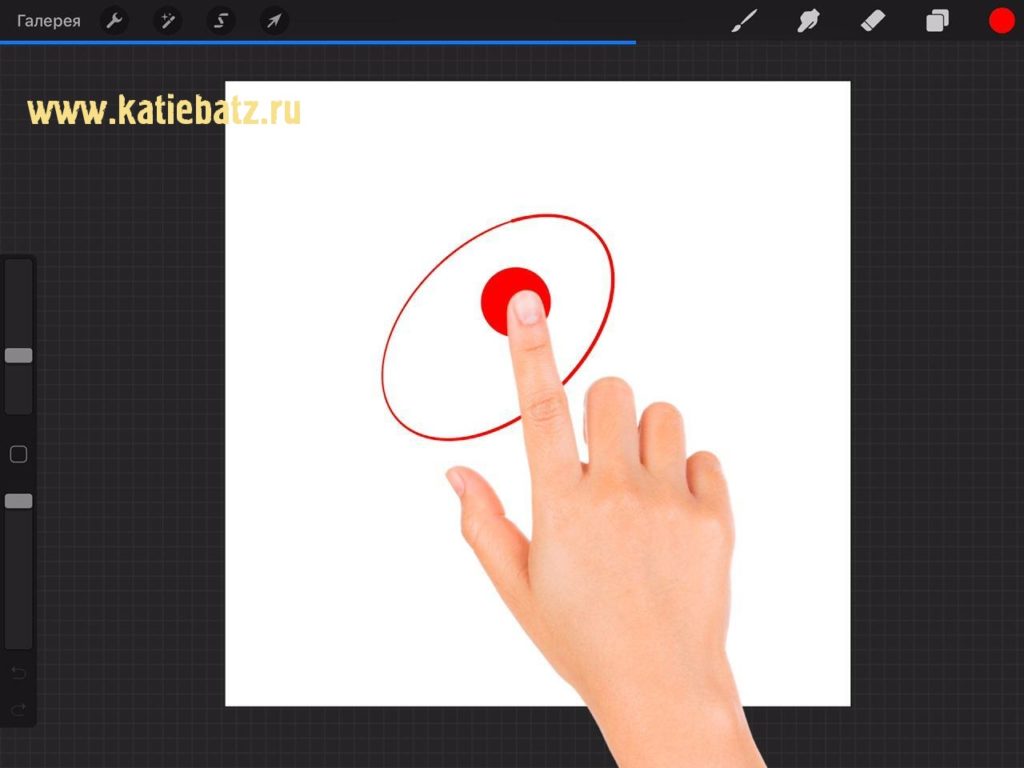
Вы можете вернуться к этой области текстурированной кистью и сделать края шероховатыми или добавить немного текстуры.
Совет: важно, чтобы в контуре формы не было зазоров, поэтому используйте кисть с минимальной текстурой.
3. Пластика
В Procreate есть мощная функция «Пластика». Пластика может быть подобна психоделической машине времени, создавая сумасшедшую графику, которая похожа на порталы в другое измерение или когда используется сдержанно, добавляет реалистичную рябь к формам и штрихам. Идеально подходит для рисования кофейного пара или придания шероховатости краям контура!
Вы найдете настройки «Пластика» в раскрывающемся меню под панелью настроек.
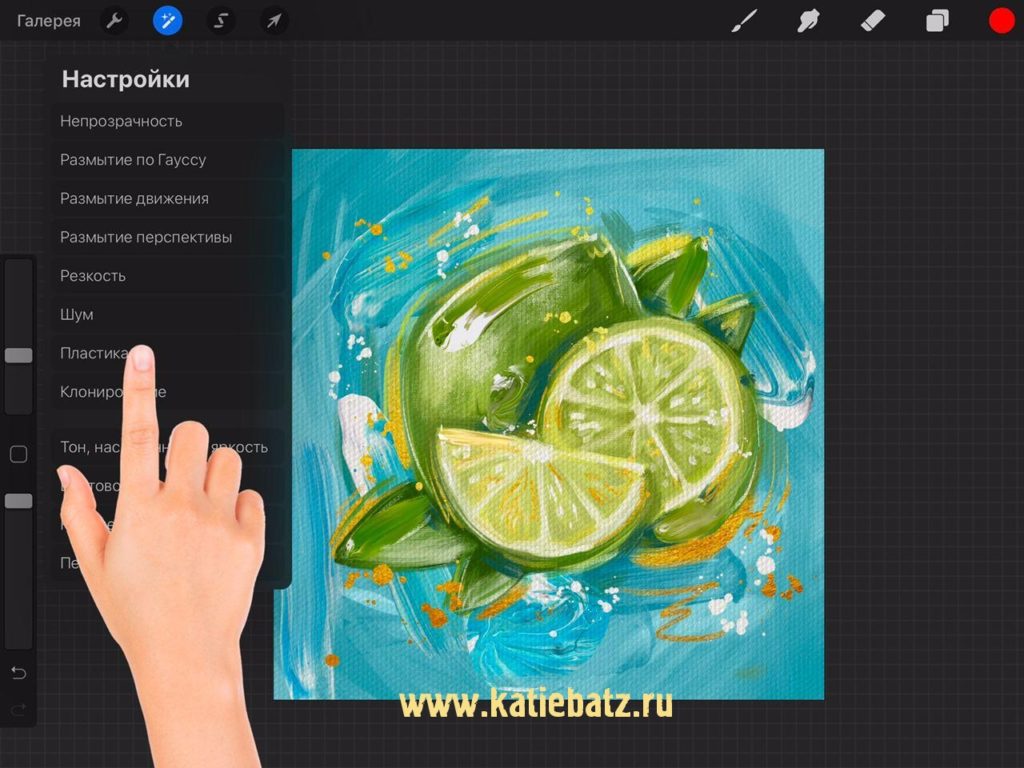
Это приведет к появлению настроек внизу экрана. Вы можете выбрать между Толкать, Вихрь по чс, Вихрь против чс, Сжать, Расширить, Кристаллы, Край, Восстановить. Есть ползунки для регулировки размера и давления, а также искажения и импульса. Если вы зайдете слишком далеко, вы можете использовать параметр «Восстановить», чтобы отбросить эффект или «Сброс», чтобы удалить его полностью.
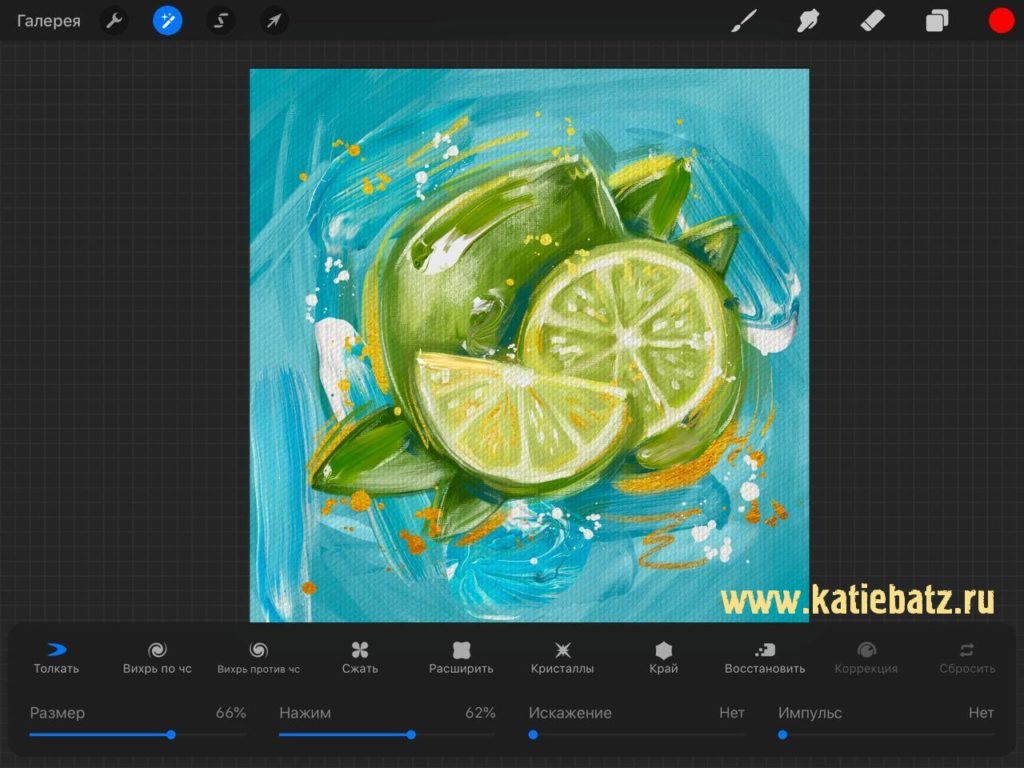
4. Симметрия
Еще одна фантастическая функция — это инструмент «Симметрия». При активированной симметрии ваш дизайн отражается на противоположной стороне холста.
Чтобы получить доступ к настройкам симметрии, откройте панель «Действия» и в меню холста включите переключатель с надписью «Направляющие». Нажмите «Правка Направляющие».
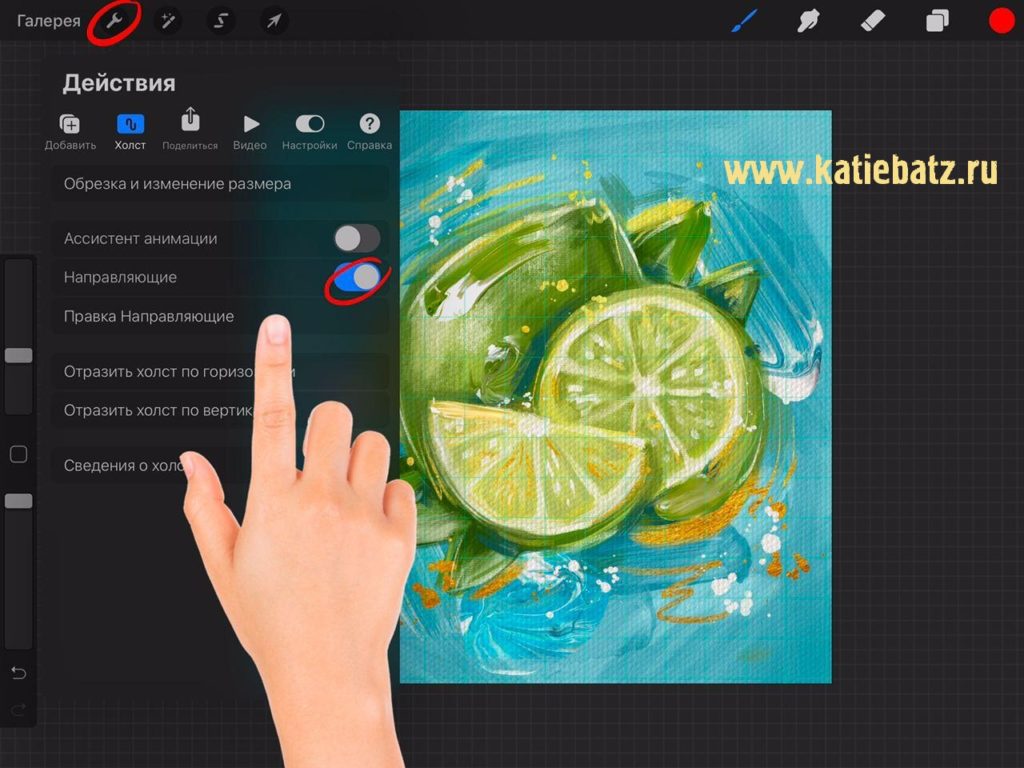
Далее выберете «Опции».
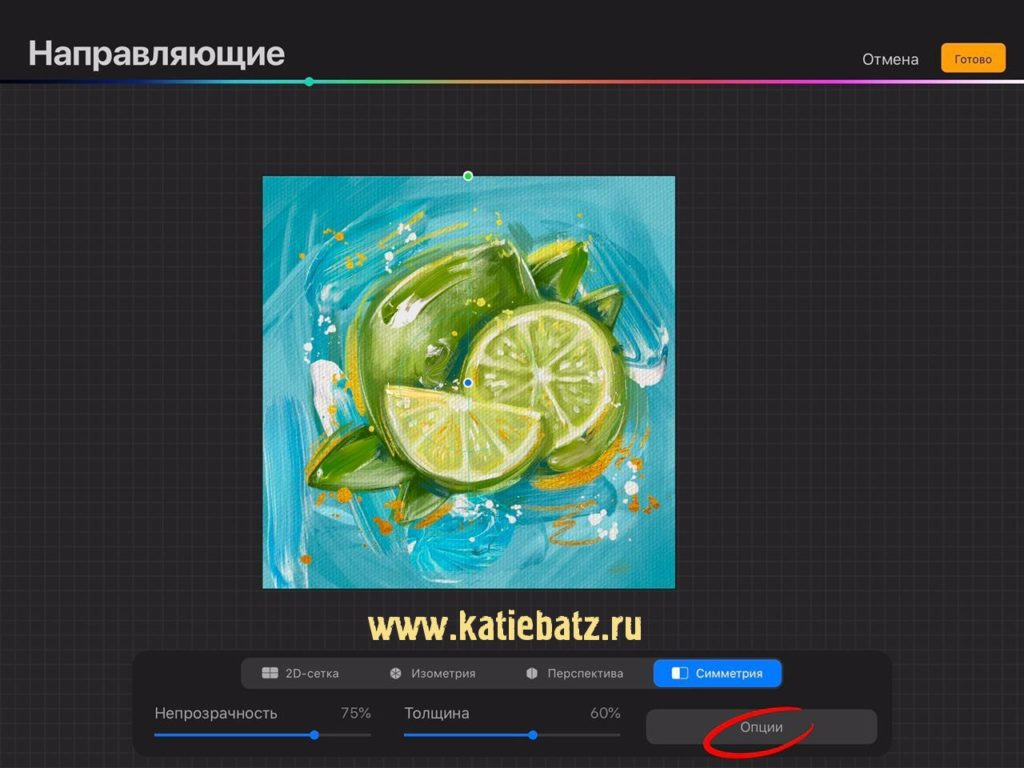
Вы можете выбрать вертикальную, горизонтальную, квадрантную или радиальную симметрию. Нажмите «Готово», чтобы вернуться на холст.
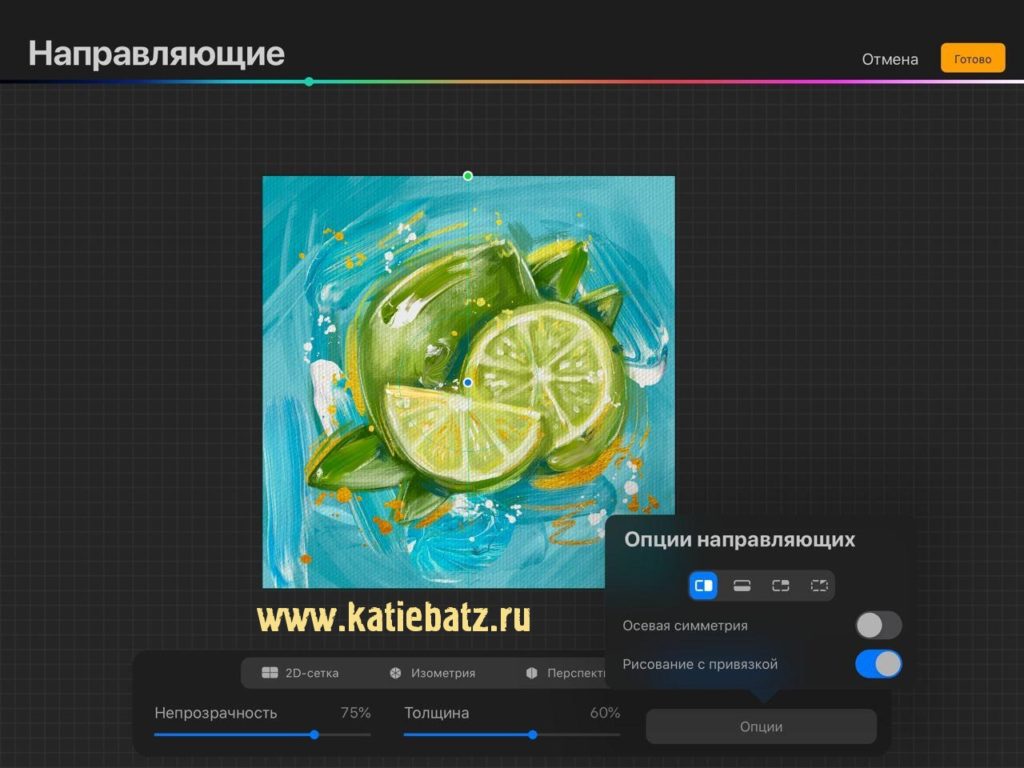
Вы можете отключить настройки симметрии, коснувшись миниатюры слоя и выключив «Рисование с привязкой».
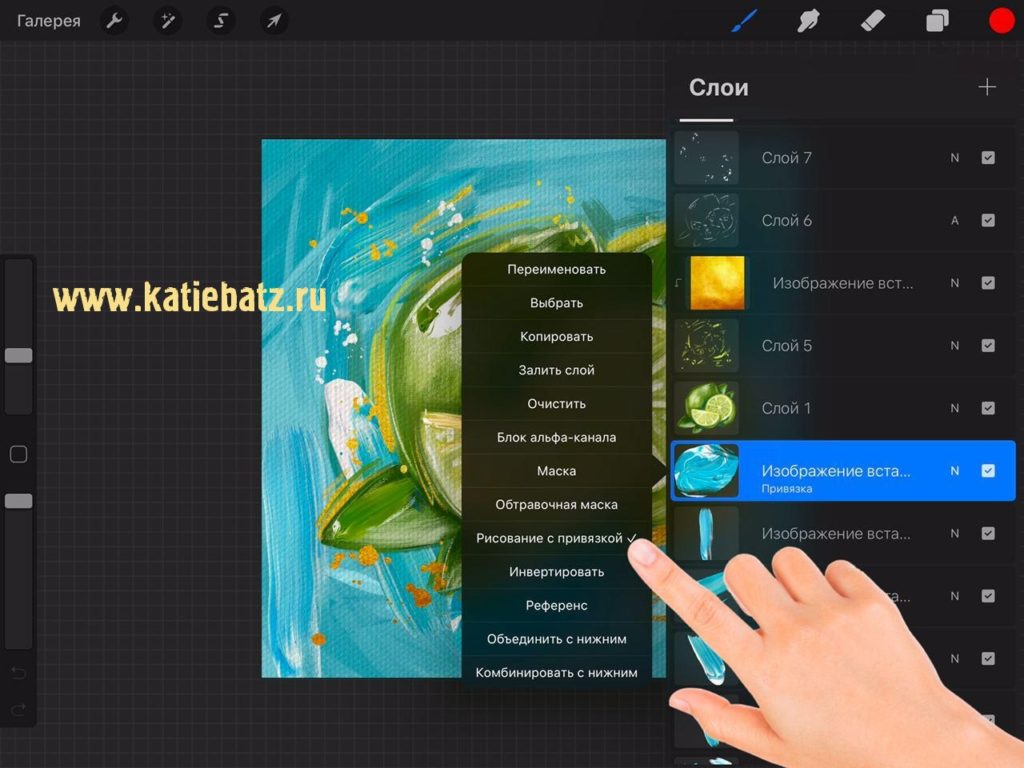
5. Быстрые формы
Одним из недостатков для иллюстраций в Procreate всегда было отсутствие инструментов форм. Если вы хотели использовать круг, прямоугольник или треугольник, вам нужно было нарисовать его в другом приложении, а затем импортировать обратно в Procreate.
Но те времена остались в прошлом.
Сейчас вам достаточно нарисовать контур фигуры и задержаться на месте, когда закроете контур. Сверху необходимо нажать править фигуру и выбрать нужное значение из списка.
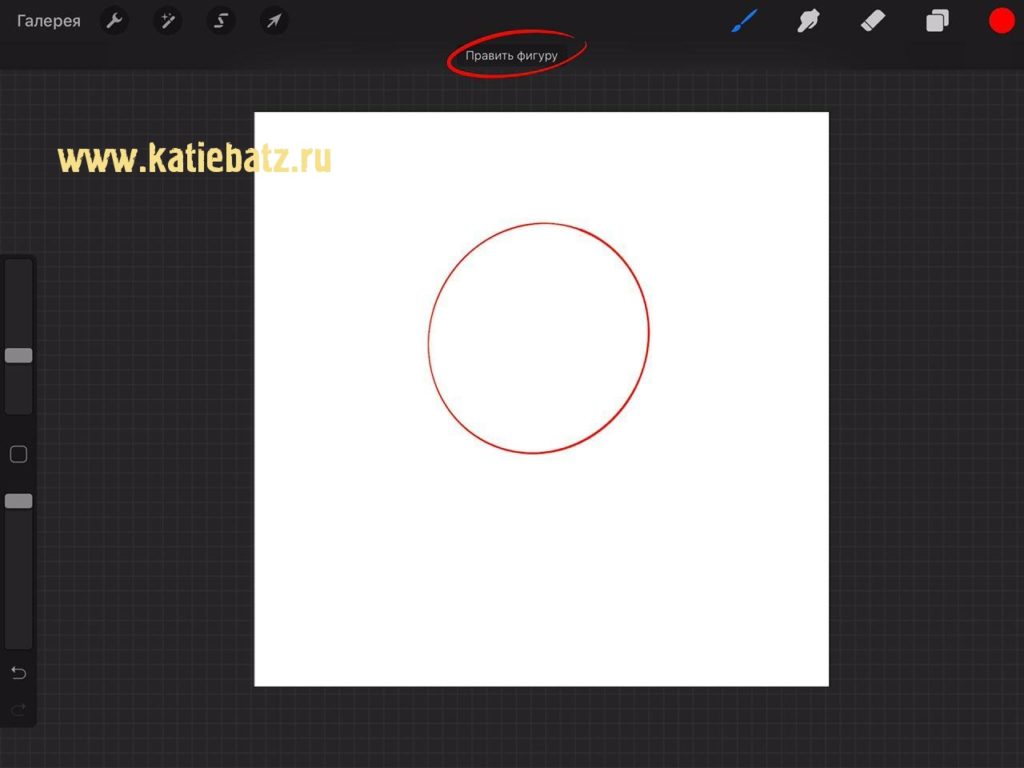
Вы также можете рисовать идеально прямые линии, удерживая стилус в конце штриха.

6. Переключатель кисти и ластика
Если вы удерживаете ластик в верхнем меню на пару секунд, он поменяет кисть на текущую, которую вы используете для рисования (и наоборот). Очень простой, но действенный совет!
Вы можете переключаться между рисованием и стиранием, чтобы получить интересные результаты текстуры.
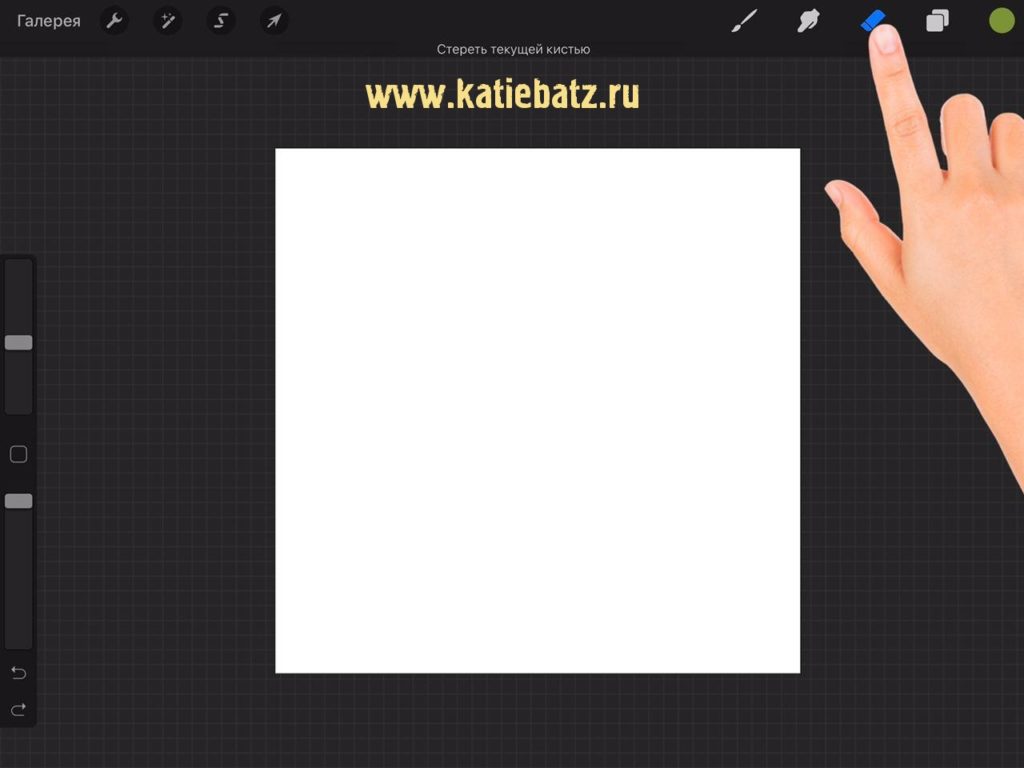
7. Альфа-блокировка для изменения цвета
Часто нам нужно изменить направление цветовой палитры на полпути к готовой иллюстрации. В этих ситуациях полезна функция Alpha Lock, позволяющая перекрашивать отдельные слои. Коснитесь миниатюры слоя и выберите «Альфа-блокировка» (или проведите двумя пальцами вправо). Теперь это блокирует слой. Затем снова коснитесь своего слоя и выберите «Залить слой».
Вы также можете использовать эту функцию для рисования текстуры на слое.